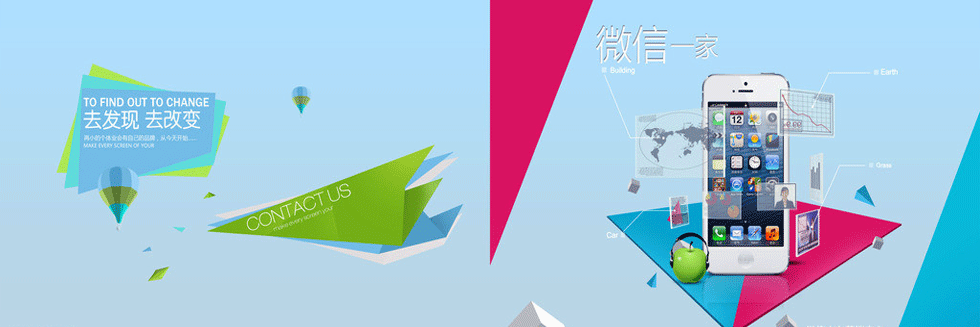|
左下角阅读原文看CAD视频 好课推荐: 1、CAD:点击查看2、室内全屋:点击查看3、CAD:点击查看4、CAD:点击查看5、Bim教程:点击查看6、室内手绘:点击查看7、CAD三维:点击查看8、全屋定制:点击查看9、pscc:点击查看10、MAC版CAD:点击查看11、3dmax教程:点击查看12、UG教程:点击查看13:SU教程:点击查看 更多视频教程:点我查看(双十一特惠中) 往期推荐: 1、天正电气入门之软件设置和熟悉界面2、cad天正电气设置工具栏教程天正电气有两个菜单是涉及到具体专业的。一个是建筑,一个是电气。建筑菜单下的功能简单明了,具有建筑专业性,基本上其他专业用不到这些功能,所以仅了解即可。电气菜单下,具有电气专业性,但有些功能也可拿来用于其他非电气专业使用。 1、设备的布置 任意布置、矩形布置、扇形布置、两点均布、弧线均布:由菜单前的面板显示,也可猜出,这些是灯具的布置方式,或者可以说是一个面上的设备布置。由此可延伸,但凡涉及到块在一个面范围上的布置,就可选择此列菜单。详见动图操作。 沿线单布、沿线均布、沿墙布置、沿墙均布、穿墙布置、门侧布置:这些是插座、开关的布置方式,或者可以说是一条线上的设备布置。由此可延伸,但凡涉及到块在一条线上的布置,就可选择此列菜单。详见动图操作。 实例操作:房间布置灯具插座和开关。 2、设备的操作 设备操作中常用是设备替换,其他会用即可,一般都是直接用CAD本身的缩放旋转等命令进行完成。 设备替换分两种:批量替换和指定替换。或者可以说是不同名的块的全部替换和指定某一块替换。 批量替换:单击设备替换,或输入命令SBTH(拼音首字母)。直接选择要被替换的设备,在图库中选择替换设备即可。 指定替换:单击设备替换,或输入命令SBTH(拼音首字母),回车。直接选择要被替换的设备,在图库中选择替换设备即可。 3、将块怎么加入到天正图库中 比如现在需要精装一个房间,那么灯具是一个小射灯,自己弄了个灯具图块,想要加入到天正图库,从而能通过天正来调用,也能服务以后其他项目的精装图。 那么就是通过造设备来实现。单击造设备,或输入ZSB(拼音首字母),根据命令行提示完成即可。详见动图。图中看不到操作却又继续到了下一步的是右击。 造完后就可以看到天正图库里你新造的设备,那么就可以通过天正布置灯具。 可能有的童鞋比较疑惑,我既然建好了块,我直接布置就好了,为什么还要加入到天正中去。 如果没有天正,你的布置需要通过修改菜单中的阵列:矩形、路径、环形阵列来完成这些特殊布置。就连统计你也做不到快速便捷。 你大概又要说我有插件啊,但是插件只具有同一个功能,比如统计数量就是统计数量,实现不了不同区域数量的求和。诸如此类,天正就很便捷。哪些功能接下来都会一一介绍。 END 一个有态度、有料的设计分享站CAD自学网北京治疗白癜风的比较专业的医院北京治疗白癜风哪间医院效果好
|
当前位置: 微信营销_微信应用_微信学习 >天正电气cad教程之平面设备篇
时间:2020-1-15来源:本站原创作者:佚名
------分隔线----------------------------
- 上一篇文章: 郑州招聘校招社招中国储备粮管理集团有
- 下一篇文章: 没有了